[lnvoicel icon=”https://business-personal-trainer.com/wp-content/uploads/2018/02/thumbnail.jpg” name=”TOORU”]
- 「透かし画像」の設定方法です。
- ロゴや画像を設定して、チャンネル登録を促していきましょう。
- 動画の再生画面に表示されるので、視聴者は動画を見ながら登録することができます。
- 一回の操作で全動画に反映されるので、とても便利な機能です。
- ロゴ使うか、チャンネル登録を促す画像を使うか、視聴者に何を望むかにより変えていきます。
[/lnvoicel]
どうも!
あなたの価値をお金に変えるアドバイザー、服部です。
今回のテーマは
『チャンネル登録の画像を設定する方法』について、透かし画像の設定方法をお伝えします。
透かし画像とは、再生画面の右下に表示させる画像で、チャンネル登録を促すことができます。
メリットとしては、
動画を見ている最中に、そのままチャンネル登録ができることです。
視聴者が動画を見ていて
『チャンネル登録したいなぁ』と思ったとき、画面を切り替える必要なく、登録ができます。
唯一、気をつける点は、
動画の重要な部分が、透かし画像と重ならないようにしましょう。
それでは、さっそく始めていきます。
▼『稼げるYouTubeの始め方』プレゼント中!
[kanren url=”https://business-personal-trainer.com/lifetime-dreamer”]
はじめに
[aside type=”yellow”]
この記事を読むと・・・
- 動画に「透かし」を設定して、チャンネル登録を促せます
- 透かしの設定は「1度だけ」行えば、全ての動画に反映されます
- 1MB以内、PNG・GIFファイル(推奨)
[/aside]
動画はこちらから↓↓↓
YouTubeで設定する「透かし」画像とは
「透かし」とは、
動画の右下の部分に表示される「画像」や「ロゴ」のことです。
とても簡単に、設定ができる機能です。

パソコンで動画を視聴しているとき、
再生を停止したり、別のページへ移動せずに、チャンネル登録ができます。
動画を視聴しながら、手軽にチャンネル登録をしてもらえる機能です。
ぜひ、設定しておいて下さい。
一度だけ設定をすれば、全ての動画に反映されます。
(とても便利な機能です)
スマホの場合は、
画面を横向きにして再生したときに、透かしの画像が表示されます。
「透かし」画像の設定方法
- YouTubeにログインして、右上のアイコンをクリック
- 「クリエイターツール」をクリック
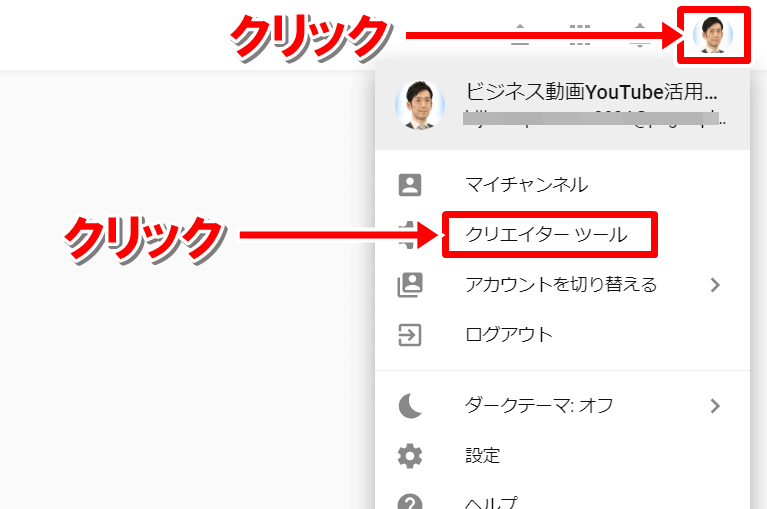
- まず、「チャンネル」をクリック
- 次に、「ブランディング」をクリック
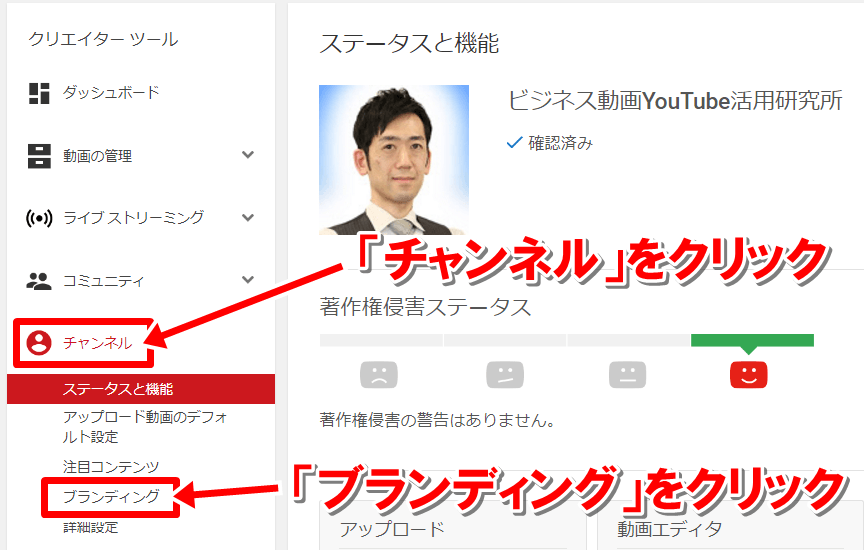
- 「透かしを追加」をクリック
- すでに画像を設定していて、別の画像に変えたい場合は、透かし画像を削除をして下さい
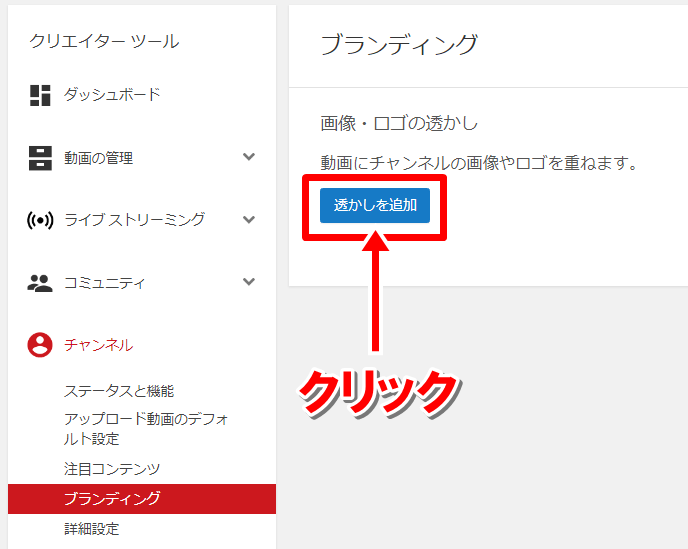
- ファイルを選択して「保存」をクリック
- かなり小さく表示されるので、分かりやすい画像にして下さい
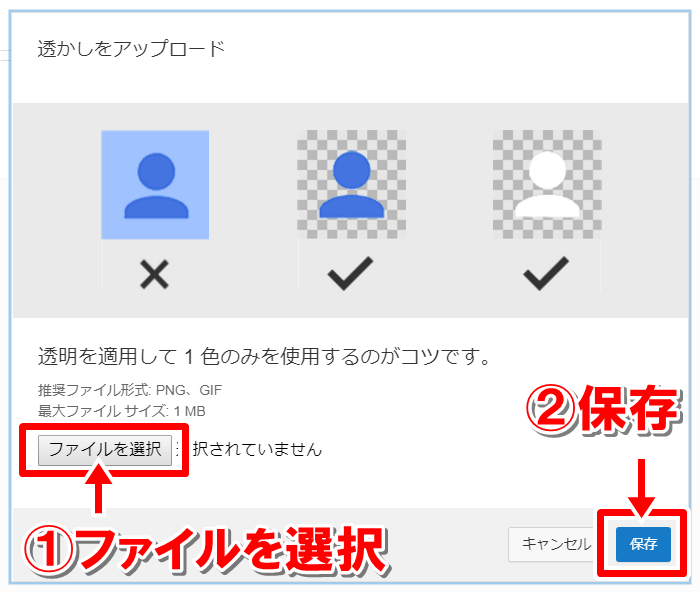
- 画像を確認して、保存をクリック
- 変更する場合は、新しいファイルを選択して下さい
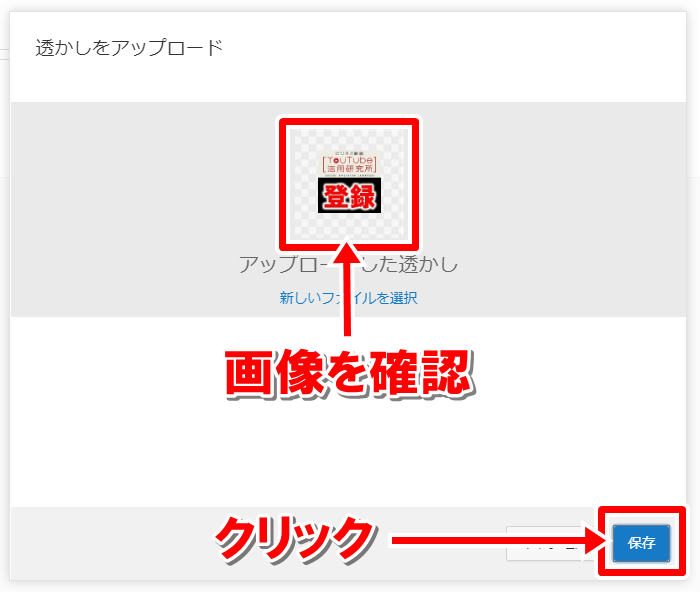
- 透かし画像を表示させるタイミングを決めます
- 開始位置を設定する場合は、表示させるタイミングを秒単位で決定できます
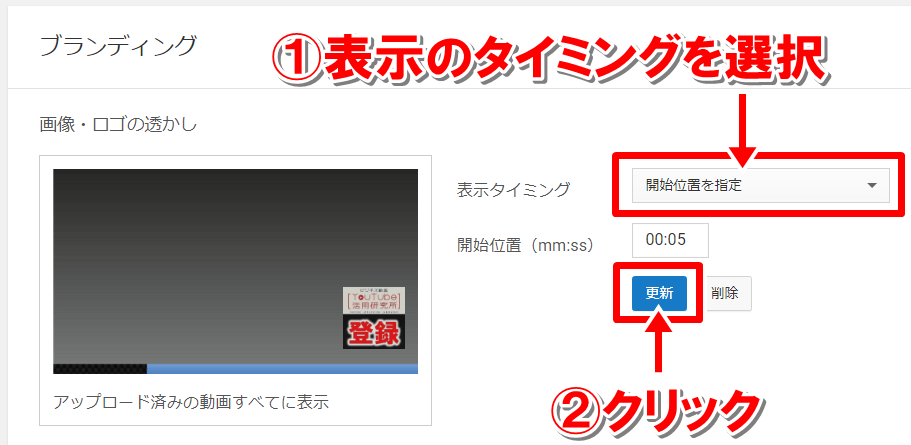
- 表示タイミングにこだわりがなければ、動画全体に表示がおススメ
- 動画の開始から終了まで表示されます
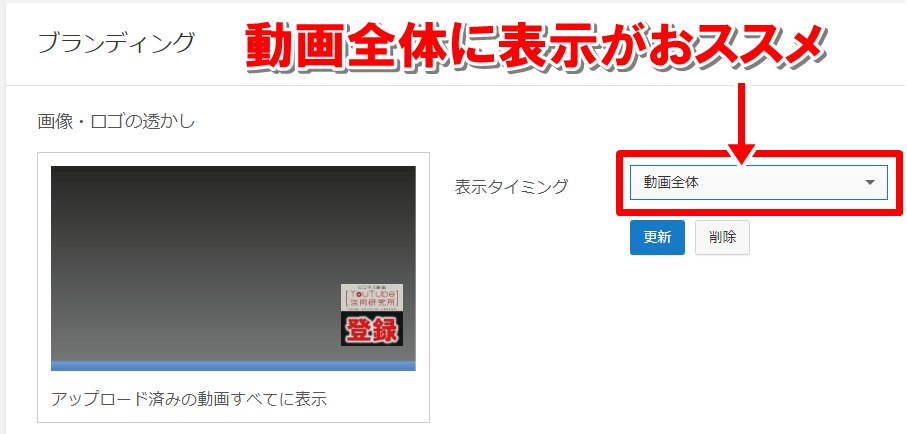
- 設定が終わると、画面右下に表示されるようになります
- 透かし画像にカーソルを合わせると、チャンネル登録がそのまま行えます

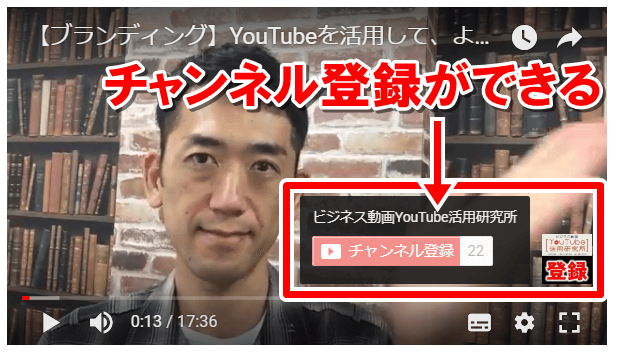
▼「透かし画像」以外にもある、チャンネル登録の増やし方↓
[kanren url=”https://business-personal-trainer.com/increase-subscribers-to-your-youtube-channel”]
今回のまとめ
それでは最後に、今回のおさらいをしておきましょう。
透かし画像は、チャンネル登録を促すのに、大変便利な機能です。
もちろん、
画像を設定するだけでなく、動画の中で行動を促せば、より効果的になります。
透かし画像を使って、視聴者に何を伝えたいのか?
それによって、
どんな画像を透かしとして使うのか、決めるのが良いでしょう。
オリジナルのロゴを設定すれば
視聴者はそのロゴを見るだけで、あなたのチャンネルだと分かります。
また
チャンネル登録を促す画像であれば、登録者を増やす手段になります。
『⇒ 稼げるYouTubeの始め方【無料】』では、
チャンネル登録を増やす方法について、様々な方法を紹介しています!
それでは今回は、以上になります。
お疲れ様でした!!!






コメント